2018年12月にリリースされて以来、様々な場面で Google Earth Studio の映像が使われています。
YouTubeでも Google Earth Studio を用いた数多くの動画を目にします。Google Earth Studio のみで制作された動画もあれば、要所で Google Earth Studio の映像を巧みに使用している動画もあります。
テレビなどでよく見かけるのは、宇宙から目的の地点までズームするような映像ですね。
ほんの触り程度の映像ですが、僕が作った映像を載せておきます。
Google Earth Studio は、非常に良くできているWebアプリで、比較的簡単にドローン映像のような素晴らしい空撮動画を制作できます。
もちろん、多少の知識は必要ですが、初歩的なことを覚えればワクワクするような空撮動画の制作も可能になるかもしれません。
Google Earth Studio は無料で使えるWebアプリです。ただ、使用するにはGoogleアカウントによるサインアップ(登録申請)が必要となります。
今回は、この Google Earth Studio のサインアップについて解説します。
決して難しい申請ではありませんので、興味のある方は、この記事を参考に登録申請してみてください。
① Googleアカウントの準備
Gmailを持っていればOKです。
現在お持ちのGmailでサインアップできます。
Googleアカウント(Gmail)をまだお持ちでない方のために別記事で「Googleアカウントの作成方法について」を解説予定ですが、とりあえずGoogleアカウントヘルプページのリンクを貼っておきます。
Googleアカウントをお持ちでない方は、下記リンクをご参照ください。
② Google Earth Studio サインアップページにアクセス
まずは、以下のリンクからGoogle Earth Studioのトップページにアクセスします。
画面右上の「Earth studioを試す」をクリックまたはタップすると申請画面が表示されます。

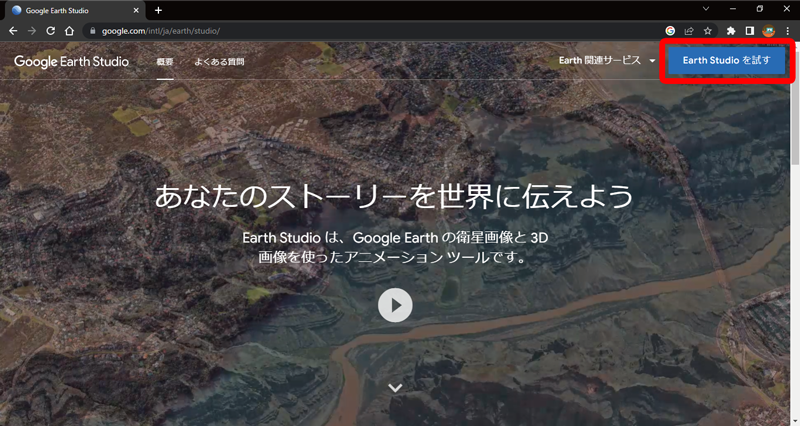
「Earth studioを試す」をクリックまたはタップして以下の画面が表示された場合は、お手持ちのGoogleアカウントでログインしてください。
Googleアカウントをお持ちでない方は、アカウントを作成してください。
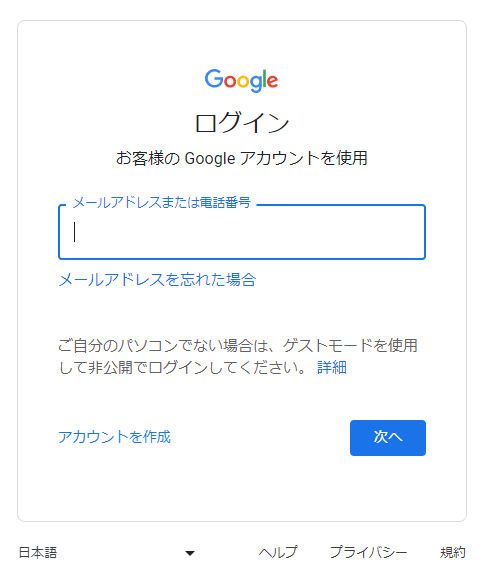
③必要事項の入力
次に必要事項を入力していきましょう。
入力する項目は、以下の6項目です。
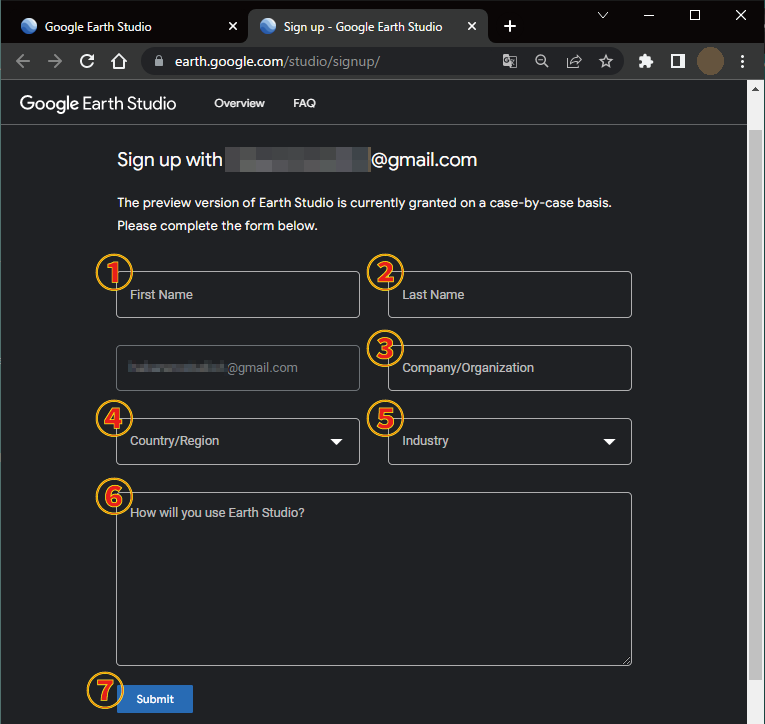
①~④に関しては、特に問題はないと思います。
⑤と⑥に関してですが、自分の場合は、以下のようにしました。この程度の英語力でも申請通りました!
⑤Industry(職業)の選択項目には、Personal/Recreation(個人/レクリエーション)もあるので、そちらでも良いかもしれません。
5.「YouTube Creator」
6.「I want to make YouTube videos.」
④申請
①~⑥を全て入力したら、最後に⑦Submit(送信ボタン)をクリックまたはタップします。
送信直後にGoogle Earth Studioチームから「すぐに連絡するから、その間にリンクしてあるドキュメント読んでね。」といった旨のメールが来ます。
このメールが来れば登録申請は終了です。
We’ll get back to you soon. In the meantime, check out our documentation.
Earth Studio Teamからのメールを引用
Thanks!
– Earth Studio Team
⑤承認通知メールを待つ
僕の場合ですが、平日の夜に申請しました。申請から約11時間後(翌日の昼)に「Google Earth Studioへようこそ!」という件名の承認通知メールが来ました。予想以上に早くてビックリです。
申請のタイミングが週末等の場合は分かりませんが、何週間も待たされるようなことは無さそうですね。
⑥各種ドキュメント・利用規約等
Google Earth Studoドキュメントのトップページには、チュートリアルを始め、Google Earth Studoの使い方等が分かりやすく掲載されています。
- Google Earth Studoドキュメントのトップページ
Google Earth Studoの利用規約は、Google マップ / Google Earth 追加利用規約と権利帰属に関するガイドライン等に従うものとなるようです。もちろん、この最上位にGoogle利用規約があります。
主なリンクを貼っておきますので、ご一読ください。
- Google マップ / Google Earth 追加利用規約
- 権利帰属に関するガイドライン
- Google利用規約
最後までお読みいただき、ありがとうございました!




コメント